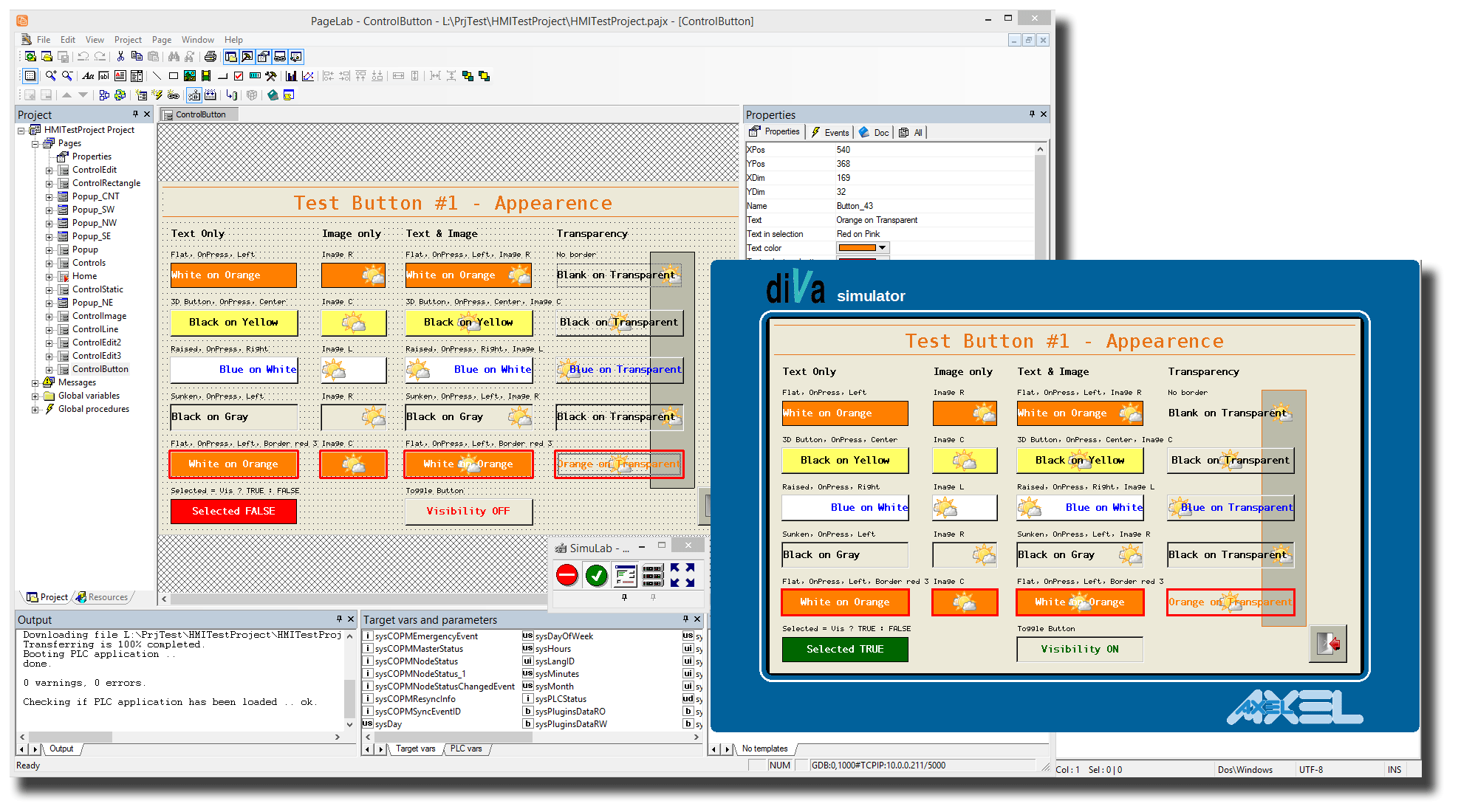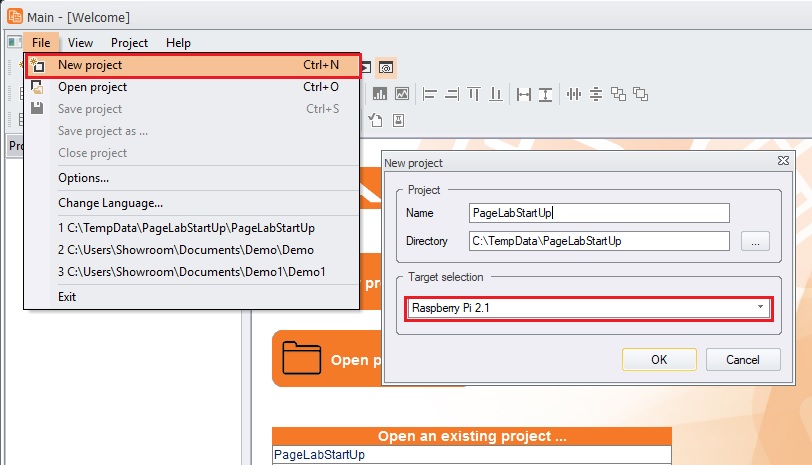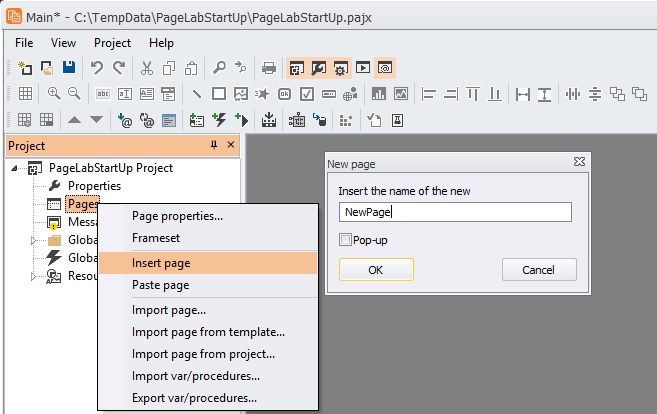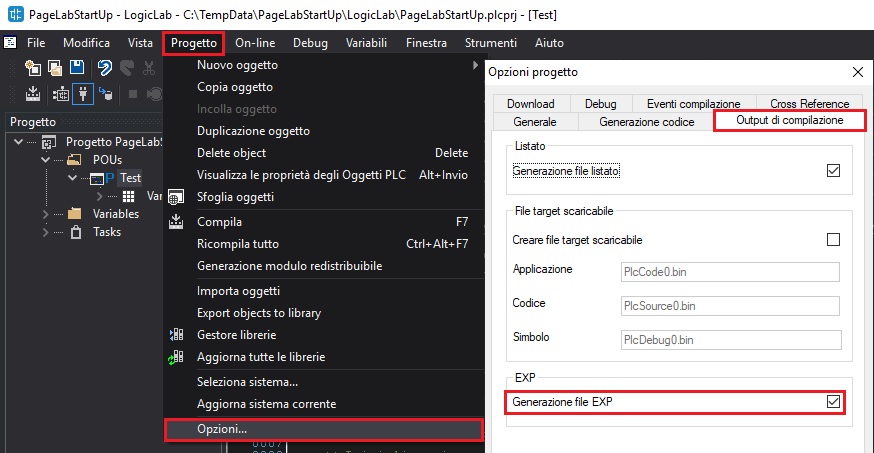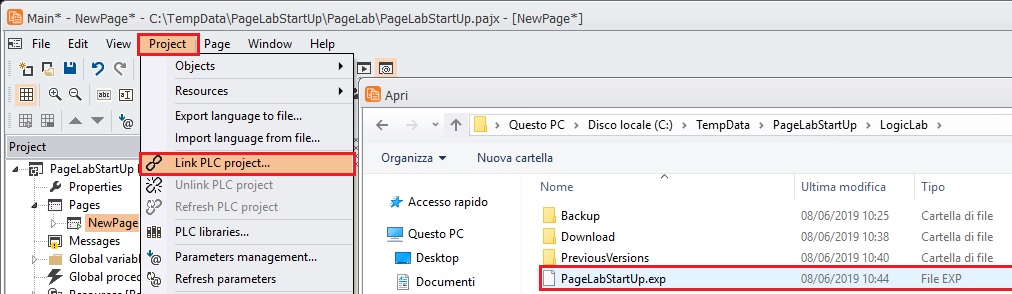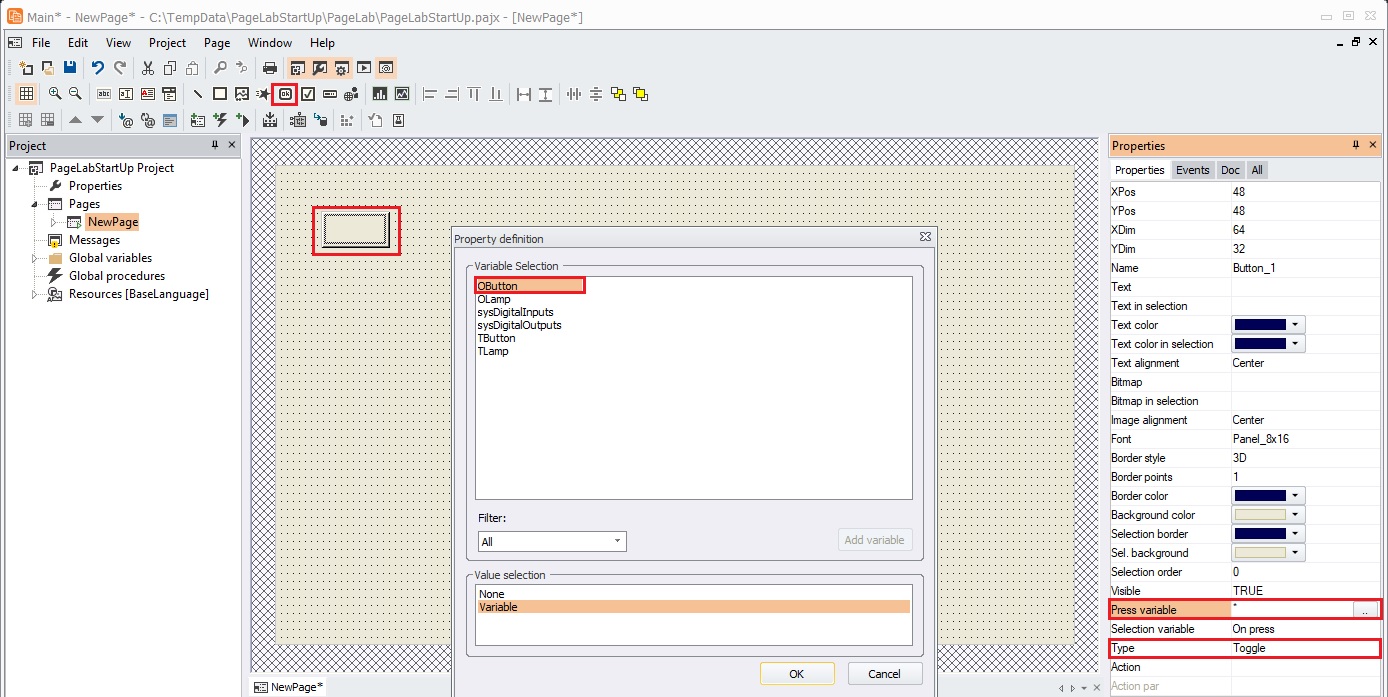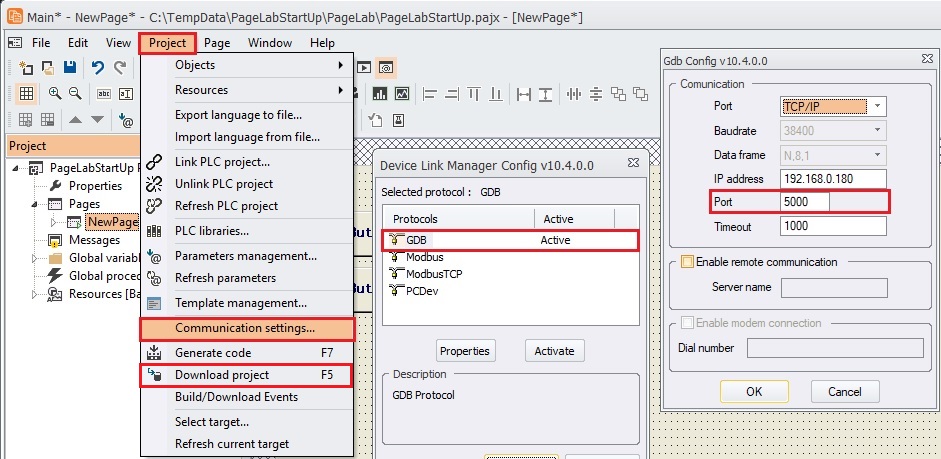PageLab (Site Axel) est le complément naturel de LogicLab, il est conçu pour créer des interfaces IHM embarquées sur tout type de matériel industriel grâce à son temps d’exécution extrêmement économique en termes de ressources utilisées. PageLab est utilisé avec succès dans de nombreux domaines d'application, de l'automobile à la climatisation, en passant par le secteur de l'énergie, l'automatisation industrielle, etc. Dans l'article, nous voyons comment installer PageLab et réaliser notre premier projet connecté à un programme LogicLab, il est possible d'exécuter le download du programme décrit dans l'article.
Pour activer PageLab sur le périphérique, il est nécessaire de modifier le fichier LLExecLinux.conf en décrivant la section relative à l'IHM. (Voir le wiki).
Installation de l'IDE
Pour installer l'EDI de développement PageLab sur un PC, vous devez le télécharger gratuitement. "LogicLab Automation Suite" à partir de le site du fabricant. PageLab se connectera via TCP / IP à run time préchargé dans le système. Ci-dessous, nous voyons comment utiliser PageLab, il est possible de créer une interface homme-machine simple qui se connecte à partir d'un programme d'automate créé avec LogicLab.
Création d'un nouveau projet
Pour créer un nouveau projet à partir du menu File scegliere New project, sélectionnez comme système Raspberry Pi 2.1.
Création de page
En créant un nouveau projet, un projet vide sera créé, il sera nécessaire d'ajouter les pages à afficher, avec le bouton droit de la souris sur Pages avec la voix Insert page vous pouvez insérer une nouvelle page.
Exporter des variables de LogicLab
Pour permettre à PageLab de se connecter directement aux variables du projet LogicLab, il est nécessaire d'activer l'exportation des variables. Du menu Progetto, Opzioni, définissez le fichier EXP de génération de ticks dans l’onglet Output di compilazione.
Remarque: Seules les variables globales définies dans un bloc de données sont exportées (exemple DB 100).
Lien avec le projet PLC
Pour pouvoir lier les objets graphiques (boutons, voyants, affichages, graphiques, etc.) des pages aux variables gérées par le programme de l'automate, un lien doit être exécuté avec les variables exportées.
Dans le menu Projectchoisir Link PLC project et sélectionnez le fichier avec l'extension EXP généré par LogicLab.
Insérer des objets
Maintenant, vous pouvez insérer des objets dans la page, comme vous pouvez le voir dans l'exemple où j'ai inséré un bouton, je l'ai défini comme une bascule et je l'ai connecté à la variable OButton du programme de l'automate.
Téléchargement du projet
Une fois le projet terminé, il est possible de se connecter au système et de le télécharger pour voir son exécution. Du menu Project définissez les paramètres de communication en choisissant le protocole GDB et en définissant le port 5000.
La commande Download project, effectue la compilation du projet et le transfère au système. Désormais, sur l’affichage connecté au port HDMI, il est possible de voir la page dessinée, et en utilisant la souris ou l’écran tactile sur les boutons, il est possible d’exécuter les commandes.